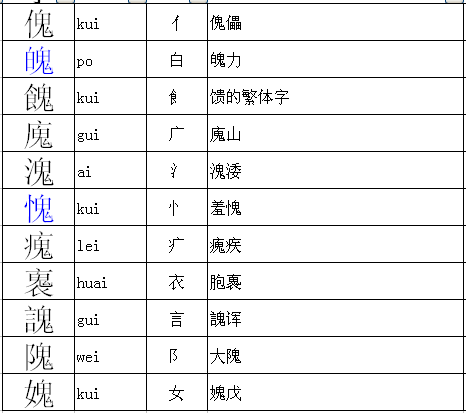一、如何将照片背景换成白色?
将照片背景换成白色的方法如下:
1、打开ps软件,然后将其他颜色背景的照片拖到软件中,然后复制一层图层,(这里以黑色背景为例)如图所示。
2、接着选择左侧的选择工具,点击快速选择工具,魔棒工具也是可以的,如图所示。
3、接着用快速选择工具选择黑色的背景,不要选中主体,如不小心选中,修改即可,利用上方的选区加减工具添加或减去选区,直到把主体以外所有黑色背景全部选中。
4、接下来将选中的黑色背景进行删除,点击键盘上的删除键即可,然后点击新建图层快捷图标,新建一空白图层。
5、接下来选择填充工具,选择颜色为白色,这里要换成白色背景,所以选择白色,如图所示。
6、点击填充图层为白色,隐藏原先的背景图层,这个时候更换白色背景就成功了,同样的方法适用于任何需要更换背景的照片。
二、怎么把照片背景换成白色 照片背景怎么换成白色
照片背景怎么换成白色,方法如下:
1、首先打开ps软件,在ps内选中磁性套索工具。
2、画出需要套索的区域,点击“编辑”。
3、点击“填充”,点击“内容”,选择“颜色”。
4、选择“白色”,点击“确定”即可,照片背景就换成白色了。
三、PS如何把照片背景变成白色
01
下载PS软件,全称photoshop。打开PS软件,进入主界面。
02
点击左上角“文件”里的打开,打开要修改的照片。右键点击工具栏的第三个选项,选中多边形套索工具。
03
将照片中的人勾勒出来,注意中间不要间断,最后使勾勒的起点和终点闭合。
04
按住crtl+c,在“文件”选项中点击“新建”,在新建的图层中按住crtl+v,将照片人物复制再新建图层中。
05
按住crtl+T,可以调整人物的大小与背景的适应程度,点击enter就完成了将照片背景换成白色。
四、ps怎么把照片换成白底
1、将待处理照片载入ps中,点击左侧工具栏的快速选择工具:
2、用鼠标在图片的背景区域上拖拽,这时所有的背景区域都会出现蚂蚁线,表示被选中了:
3、一块按住键盘上的“Shift”键和“F5”键打开填充面板,点击内容选项,下拉菜单选择白色,点击“确定”按钮完成:
4、这时照片的背景颜色就变成了白色,然后将处理后的照片导出即可: